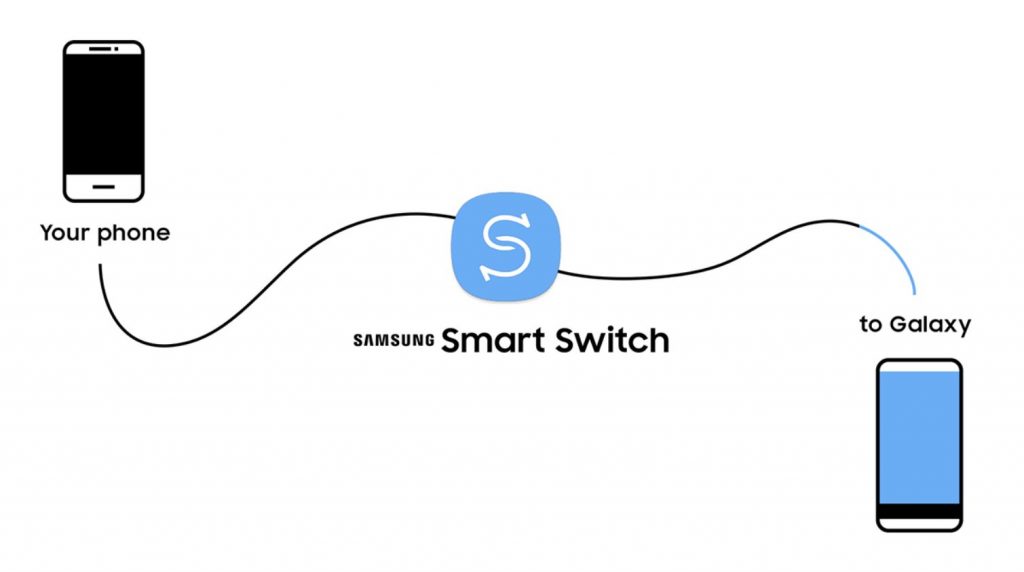Mặc dù các dịch vụ của Google làm rất tốt việc lưu trữ dữ liệu của bạn trên đám mây. Nhưng sẽ rất khó để sao lưu các dữ liệu khác (chẳng hạn như dữ liệu ứng dụng hoặc trò chơi) thông qua dịch vụ đám mây này. Đối với điện thoại Samsung Galaxy, một giải pháp khác là sử dụng ứng dụng Smart Switch. Chỉ cần tải ứng dụng này về máy tính hoặc điện thoại thông minh; sau đó kết nối với điện thoại Galaxy là bạn có thể dễ dàng thực hiện chuyển dữ liệu hoặc khôi phục dữ liệu cũ. Nếu bạn đang muốn chuyển dữ liệu cho chiếc điện thoại Samsung mới của mình thì đừng bỏ qua bài viết này nhé.
Mục Lục
Tìm hiểu về Smart Switch của Samsung
Smart Switch là một ứng dụng của Samsung có thể được sử dụng để cài đặt các bản cập nhật phần mềm, chỉ định cấu hình đồng bộ hóa email với Microsoft Outlook (tiện dụng cho người dùng doanh nghiệp) hoặc sao lưu và khôi phục nội dung giữa các điện thoại. Ứng dụng di động Smart Switch cũng có thể chuyển danh bạ, ảnh và tin nhắn từ thiết bị iOS sang điện thoại Galaxy mới của bạn.
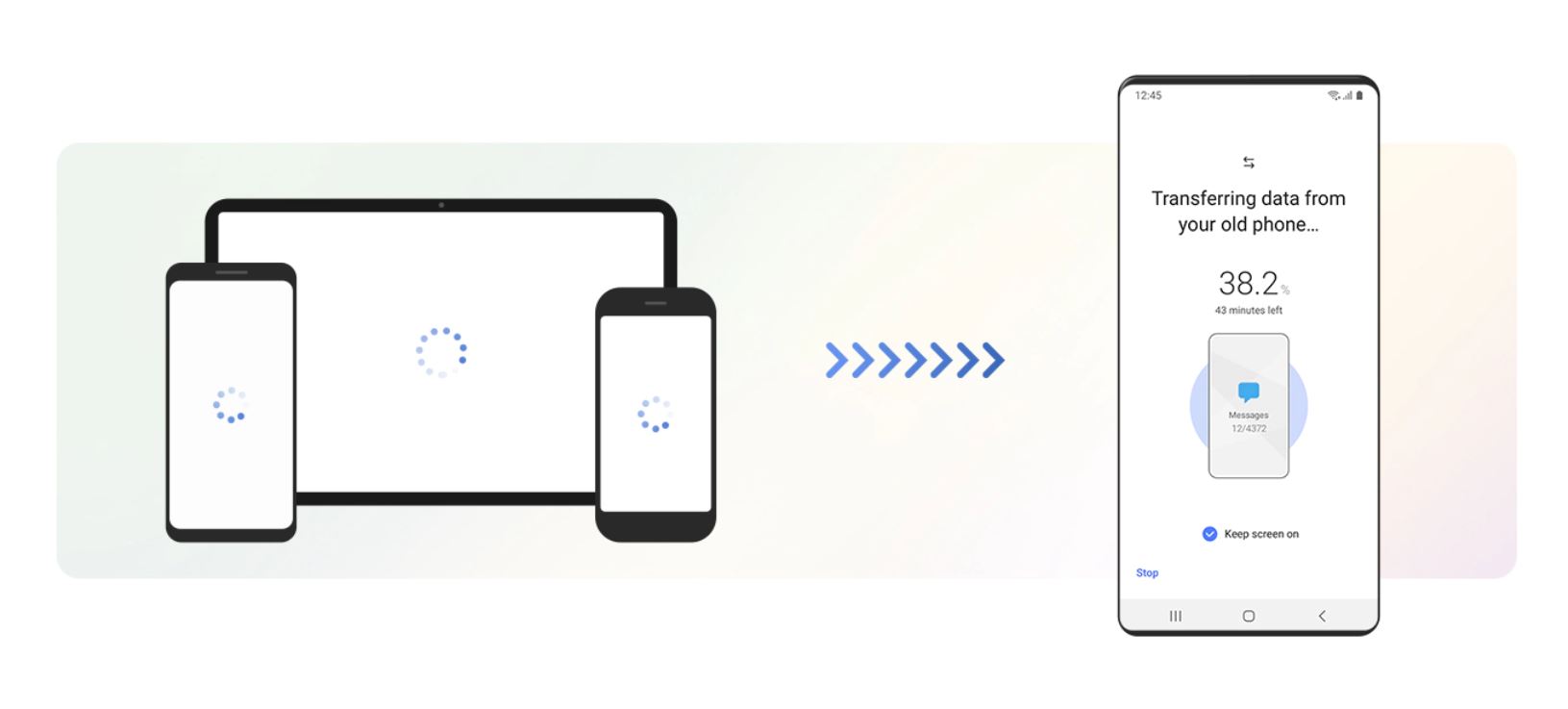
Smart Switch có thể sao lưu danh bạ, ảnh, dữ liệu ứng dụng và bất kỳ tệp nào khác trên điện thoại của bạn. Điều này làm cho việc chuyển đổi dữ liệu giữa các điện thoại Galaxy trở nên dễ dàng hơn bao giờ hết. Để làm được điều đó, bạn hãy tiếp tục theo dõi toàn bộ nội dung bài viết này nhé.
Hướng dẫn cài đặt Smart Switch bằng máy tính
Bước 1: Bạn truy cập vào trang web hỗ trợ ứng dụng tại đây. Sau đó nhấn chọn vào hệ điều hành Windows hoặc Mac OS để tải ứng dụng về laptop.
Bước 2: Nhấp vào tệp bạn vừa tải về. Khi cửa sổ hiện ra, bạn tick vào hai ô vuông I accept the terms of the license agreement và chọn Next. Sau khi đồng ý các điều khoản, bạn chờ vài giây để hoàn tất quá trình cài đặt.
Cách thiết lập Smart Switch lần đầu tiên
Sau khi cài đặt phần mềm Smart Switch, bạn sẽ cần phải đồng bộ hóa ứng dụng này với điện thoại Galaxy của mình.
Bước 1: Khởi chạy ứng dụng trên laptop.
Bước 2: Kết nối điện thoại với máy tính bằng cáp USB. Sau đó, bạn chọn Đồng ý trên điện thoại để cho phép thiết bị truyền dữ liệu thông qua cáp kết nối.
Cách sử dụng Smart Switch
Sao lưu dữ liệu
Sau khi khởi chạy ứng dụng Smart Switch và điện thoại Galaxy của bạn được kết nối với máy tính; việc sao lưu dữ liệu sẽ diễn ra rất đơn giản.
Bước 1: Tải ứng dụng Samsung Smart Switch về điện thoại tại đây.
Bước 2: Mở ứng dụng Samsung Smart Switch trên điện thoại và laptop. Màn hình điện thoại sẽ xuất hiện cửa sổ Get connected, nghĩa là điện thoại và laptop của bạn đã kết nối thành công.
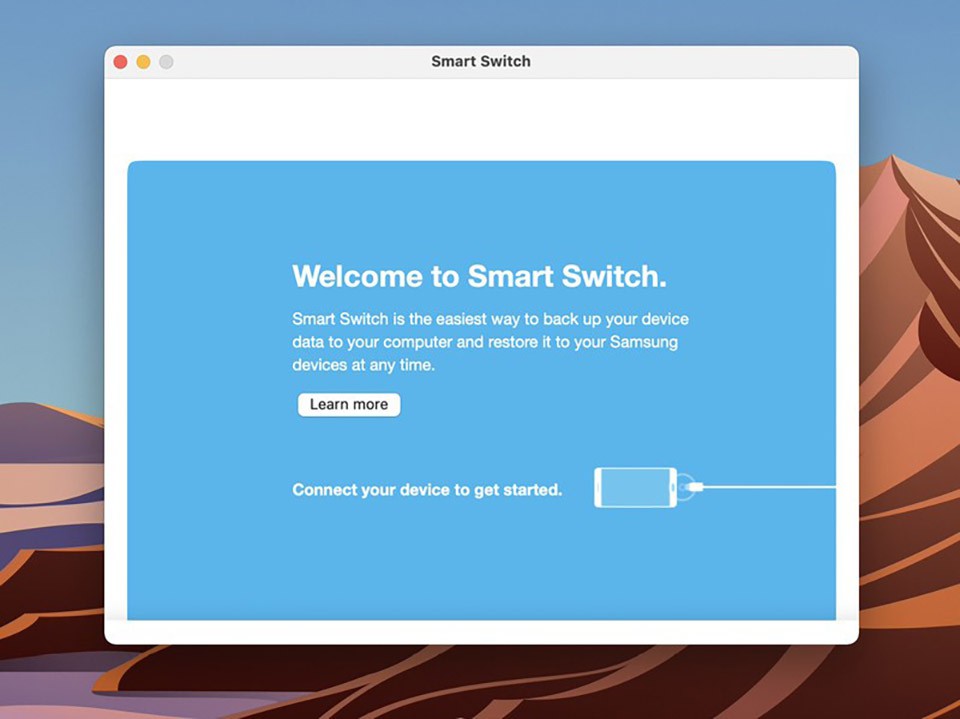
Bước 3: Khi cửa sổ mới xuất hiện trên laptop, bạn chọn vào Select your backup data.
Bước 4: Bạn chọn dữ liệu muốn sao lưu và chỉ cần chờ vài phút để hoàn tất. Khi đã sao lưu thành công, màn hình laptop sẽ hiện lên bảng thông báo Backup has been completed. Bạn nhấn OK để kết thúc.
Khôi phục dữ liệu từ bản sao lưu cũ
Nếu bạn đã nâng cấp lên điện thoại Samsung mới hoặc có sự cố xảy ra khiến bạn cần khôi phục lại dữ liệu của mình thì công việc này cũng sẽ dễ dàng nếu bạn đã có bản sao lưu trong Smart Switch.
Bước 1: Khởi chạy ứng dụng Smart Switch trên laptop và điện thoại. Sau đó kết nối chúng bằng cáp USB.
Bước 2: Trên laptop sẽ xuất hiện cửa sổ mới, bạn chọn Restore Now.
Bước 3: Trên điện thoại Galaxy, bạn chọn Cho phép (Allow) để tiếp tục quá trình khôi phục dữ liệu. Sau khi khôi phục xong; trên màn hình laptop sẽ xuất hiện bảng thông báo bao gồm các thông tin như:
- Thời gian khôi phục dữ liệu
- Kích thước dữ liệu được khôi phục
- Tên các dữ liệu được khôi phục
Bạn chọn OK để kết thúc quá trình.
Với cách hướng dẫn cài đặt và sử dụng phần mềm Smart Switch trên đây; chúng tôi hy vọng bạn sẽ nhanh chóng chuyển đổi được những dữ liệu quan trọng từ các thiết bị về điện thoại Samsung Galaxy của mình. Nếu bạn có hứng thú với chuyên mục này, xem thêm các bài viết hay về Mẹo sử dụng điện thoại tại đây.